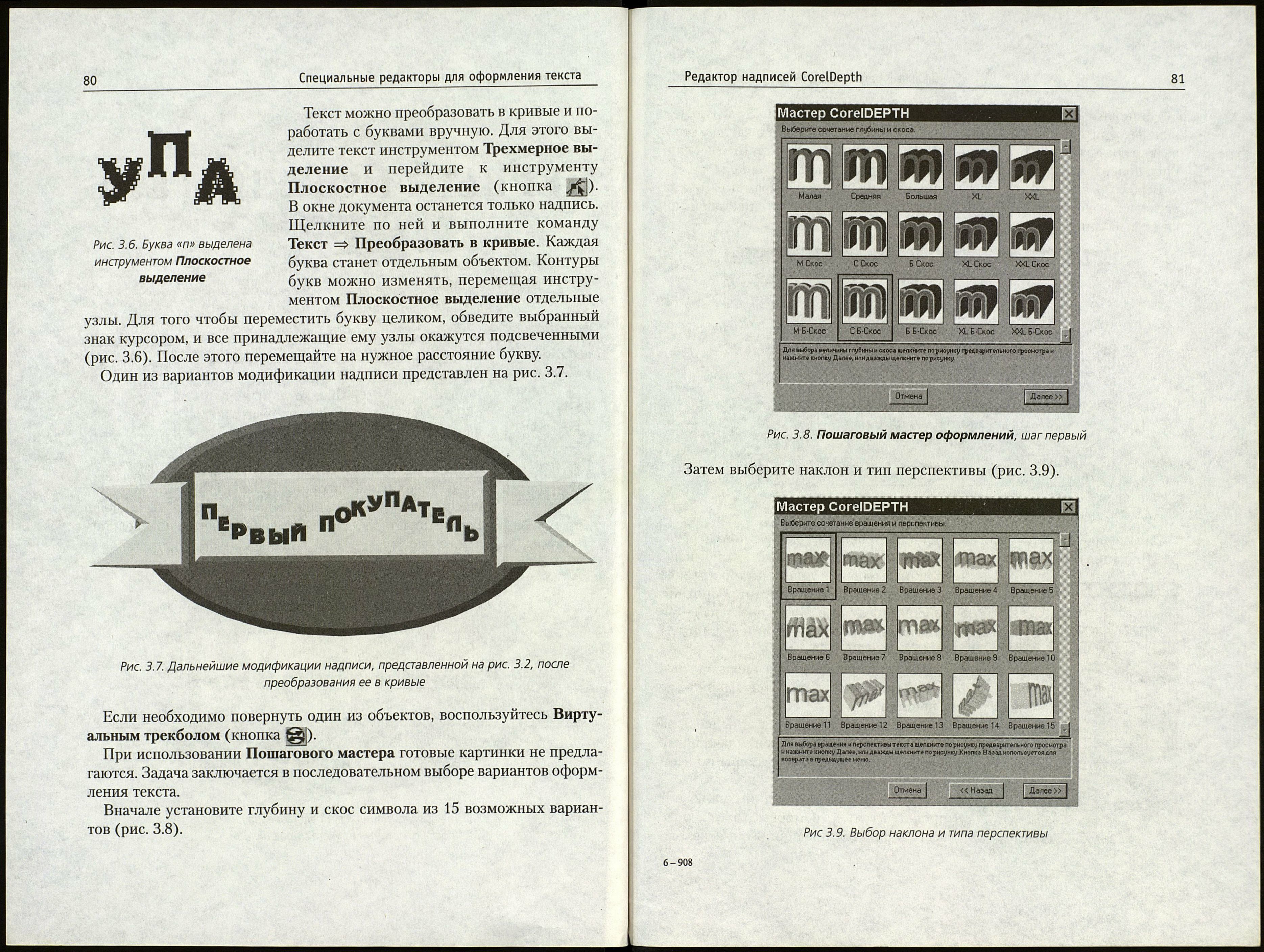78 Специальные редакторы для оформления текста
Редактор надписей CorelDepth
CorelDepth - очень простой инструмент, не требующий от пользователя
специальной подготовки. При создании надписи можно воспользоваться
Мастером шаблонов или Пошаговым мастером. В первом случае необхо¬
димо выбрать одно из готовых оформлений (рис. 3.1).
Рис. 3.1. Мастер CorelDepth, экран 1
В следующем окне достаточно впечатать текст (увы, ограниченной дли¬
ны), и работа выполнена. Однако чудес, конечно, не бывает. Быстро
оформленная надпись может потребовать долгой «доводки». Если вы вве¬
дете текст длиннее, чем исходный пример, буквы выйдут за рамки подлож¬
ки (рис. 3.2).
Выделите текст инструментом Трехмерное выделение (кнопка ^ |)
и войдите в меню Текст. Изменение гарнитуры производится при помощи
команды Шрифт, кегля - с помощью команды Размер. К сожалению,
плавное изменение размера невозможно. Для работы с несколькими харак¬
теристиками одновременно и установки любого необходимого кегля ис¬
пользуйте команду Редактировать текст. Вы попадете в меню редактиро¬
вания, где необходимо установить все характеристики, включая трекинг
Редактор надписей CorelDepth
79
ПЕРВ
ТЁЛЬ
Рис. 3.2. На начальном этапе оформления текст может вылезать за пределы изображения
m
-расный/белыС
m
Трубчатый
Рис. 3.3. Палитра
Стили
(межбуквенный интервал). Гарнитура
в исходной надписи, представленной на
рис. 3.2, была заменена с Times New
Roman на AdverGothic, кегль изменен
с 72 на 24. Кроме того, на 1 процент уве¬
личен трекинг.
Затем в палитре Стили (рис. 3.3) был
установлен пурпурный цвет надписи,
а в палитре Конфигурация (рис. 3.4)
увеличена до 10 глубина выдавливания и установлен
скос. Результат выполнения данных действий представ¬
лен на рис. 3.5.
Рис. 3.4. Палитра
Конфигурации
Рис. 3.5. Так выглядит надпись, представленная на рис. 3.2,
после описанных в тексте модификаций